Desativar o modo de navegação anônima no Android: 3 melhores maneiras
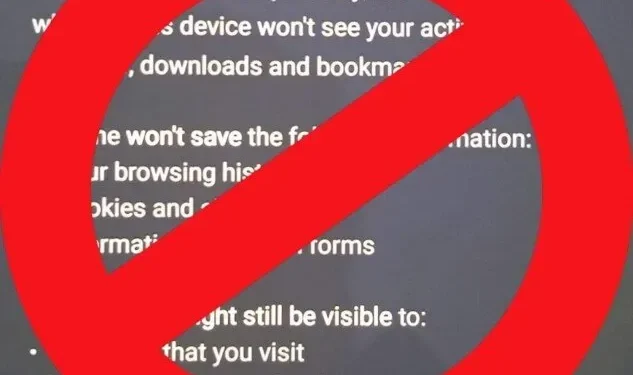
Você pode navegar na Internet no modo anônimo sem deixar rastros em seu dispositivo. Simplificando, seu navegador não registrará seu histórico de navegação, cookies, cache, etc. ao executar no modo de navegação anônima.
Esse recurso pode ser uma benção para alguns. Mas se você é pai ou mãe e não consegue rastrear as atividades online de seu filho, talvez seja melhor aprender “Como desativar o modo de navegação anônima no Android?”
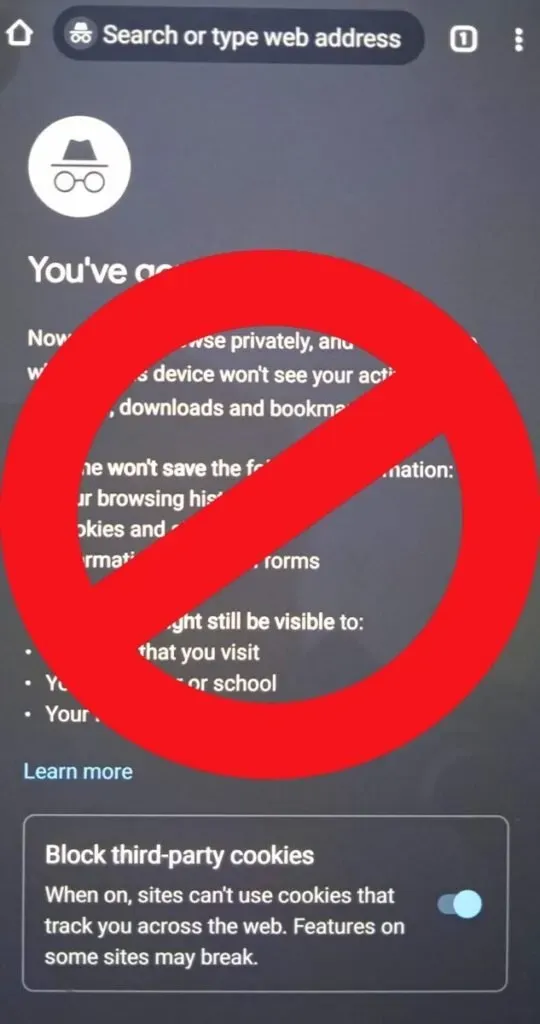
Neste artigo, discutiremos como desativar a navegação anônima em dispositivos Android (smartphones ou tablets), impedir que seu filho acesse o “Modo anônimo” etc. Vamos ver como você pode desativar ou impedir o “Modo anônimo” no Android.
Como desativar o modo de navegação anônima no Android?
Não há muitas maneiras de desativar o modo de navegação anônima no Android, e contornar as restrições não é difícil. Vamos dar uma olhada em alguns dos métodos que você pode usar para desativar o modo de navegação anônima no Android.
- Como fechar guias anônimas no Android?
- Usando o aplicativo Google Family Link.
- Usando um aplicativo de terceiros para bloquear o modo de navegação privada.
1. Como fechar abas anônimas no Android?
Você pode fechar as guias anônimas ativas na barra de notificação do Android. Deslize para baixo na tela do telefone, toque em “Fechar todas as guias no modo de navegação anônima” para fechar as guias do Chrome no modo de navegação anônima e “Fechar todas as guias privadas” para fechar as janelas com a tela do Edge.
Como alternativa, você pode abrir um navegador da Web ou um navegador da Internet e fechar as guias manualmente no modo de navegação anônima.
- Abra o navegador da web Chrome.
- No canto superior direito da tela, clique em Alternar guias.
- Clique no ícone anônimo.
- Na seção, você pode ver todas as guias ativas no modo de navegação anônima.
- Clique na cruz para fechar as guias manualmente.
2. Use o aplicativo Google Family Link para configurar o controle dos pais.
Com o aplicativo Google Family Link , você pode se manter atualizado com as atividades online de seu filho. E você também pode definir limites para algumas atividades inadequadas. Nesse caso, está abrindo abas no modo anônimo no Android.
Você pode usar o Google Family Link se seu filho tiver menos de 13 anos (os requisitos de idade variam dependendo do país em que você mora).
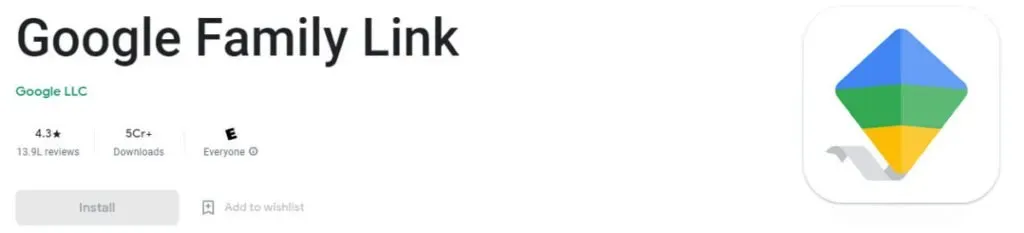
- Baixe e instale o aplicativo Google Family Link (da loja Google Play) no Android.
- Entre com sua conta do Google.
- Insira a conta do Google de seu filho.
- Você também deve instalar o aplicativo Family Link no telefone Android do seu filho para vincular as duas contas.
- Depois que as contas (pai e filho) estiverem vinculadas, você poderá definir regras básicas usando o aplicativo Google Family Link.
Abaixo está uma lista de restrições que você pode colocar no telefone Android do seu filho usando o Google Family Link.
- Bloqueie ou desbloqueie aplicativos no Android.
- Você pode bloquear a instalação de novos aplicativos ou definir a aprovação “Pergunte primeiro” quando seu filho quiser instalar um novo aplicativo.
- Selecione uma permissão para um aplicativo específico.
- Monitore as atividades de seu filho.
- Controle o tempo de tela do seu filho.
- Defina limites de tempo para aplicativos individuais.
- Bloqueie ou desbloqueie o Android do seu filho.
- Rastreie a localização do telefone do seu filho em tempo real.
3. Use um aplicativo de terceiros para desativar as guias anônimas no navegador Google Chrome.
Você também pode baixar e instalar um aplicativo de terceiros e desativar o acesso ao modo anônimo no Android. Suponha que o modo de navegação anônima esteja bloqueado por um aplicativo de terceiros. Nesse caso, ele será bloqueado sempre que seu filho quiser abrir uma nova janela anônima e pedir uma senha.
Conclusão
Ao contrário de desabilitar o modo de navegação anônima no desktop/laptop, desabilitar o modo de navegação privada no Android é inútil. Existem muitas maneiras de contornar as restrições impostas ao telefone do seu filho.
No entanto, você pode tentar acompanhar as atividades online de seu filho usando o aplicativo Google Family Link. Ou você pode baixar e instalar um aplicativo popular de terceiros para impedir o acesso ao modo de navegação anônima.
Perguntas Frequentes (FAQ)
Como faço para desativar permanentemente o modo de navegação anônima no meu iPhone/iPad?
Você pode desativar permanentemente a Navegação privada em dispositivos iOS ativando Restringir – Restringir conteúdo adulto no aplicativo Configurações. Abra o aplicativo Configurações. Vá para Geral-> Tempo de Uso-> Restrições. Clique no botão de alternância para ativar a restrição e definir uma senha. Toque em Site e selecione a opção Restringir conteúdo adulto.
Como desativar o modo de navegação anônima no Chrome?
Você pode usar o aplicativo Google Family Link para configurar o controle dos pais no telefone do seu filho. Você pode impedir o acesso ao modo de navegação anônima, monitorar as atividades online de seu filho, rastrear a localização em tempo real, limitar o tempo de tela etc. Além disso, você também pode baixar e instalar um aplicativo de terceiros para desativar o modo de navegação anônima no Chrome. Exemplos de tais aplicativos são Incoquito e Incognito Away.
Como configurar o controle dos pais no Android?
O controle dos pais pode ser definido se seu filho atender aos requisitos de idade, ou seja, < 13 anos (dependendo do país de origem). Primeiro, baixe e instale o aplicativo Google Family Link em seu smartphone. Entre com sua conta do Google. Você será solicitado a selecionar a conta do seu filho (se ele tiver uma conta do Google). Selecione a conta do Google para a qual você deseja definir o controle dos pais. Instale o aplicativo Family Link na conta do seu filho e siga as instruções na tela para configurar o controle dos pais.
Como desativar o modo de navegação anônima no Windows?
Abra o Editor do Registro (digite ‘ regedit‘ no menu Iniciar) no Windows. Vá para Computador-> HKEY_LOCAL_MACHINE-> Software-> Políticas. Clique com o botão direito do mouse na pasta Políticas e selecione Novo->Chave. Digite “Google” no campo de nome. Clique com o botão direito do mouse na pasta Google novamente e selecione Novo->Chave. Digite “Chrome” no campo de nome. Clique com o botão direito do mouse na opção Chrome e selecione Novo -> Valor DWORD (32 bits). Digite “IncognitoModeAvailability” e selecione “Editar”. Insira 1 no campo Valor dos Dados. Clique em OK e em Sair do Editor do Registro. Reinicie o computador.



Deixe um comentário